Keycastr: Tastendrücke auf dem Mac sichtbar machen
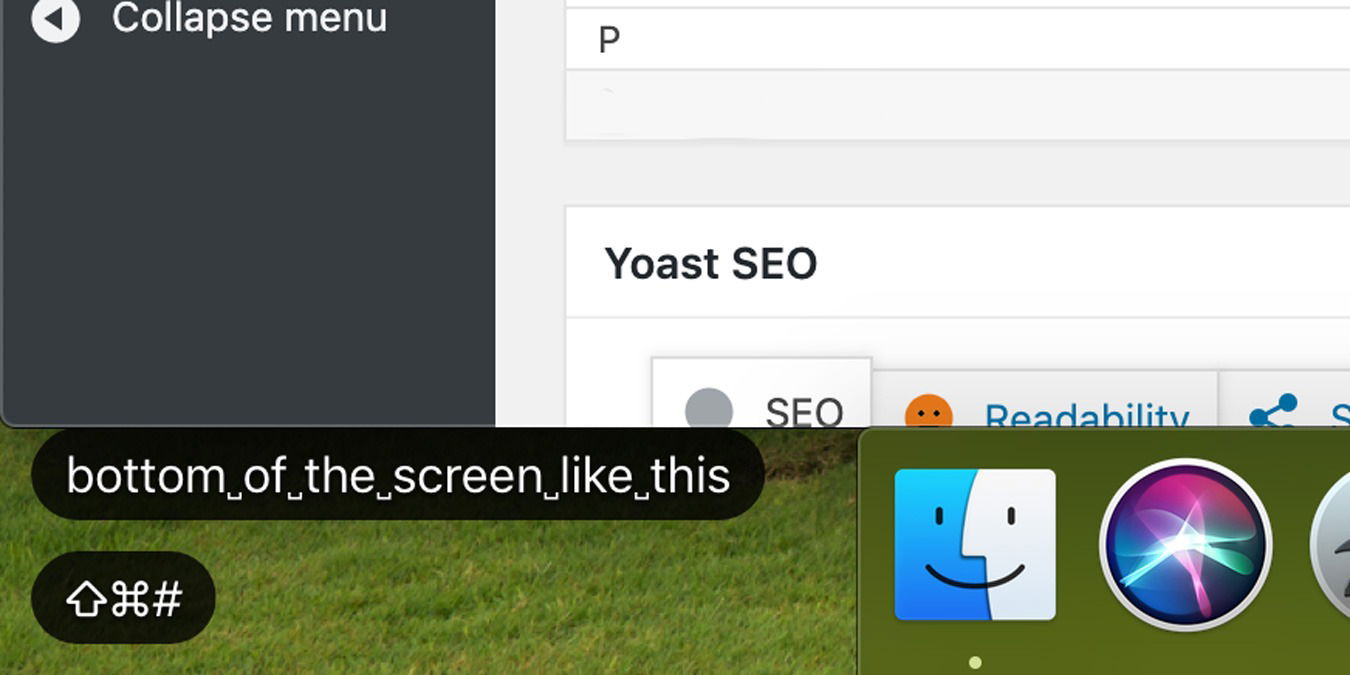
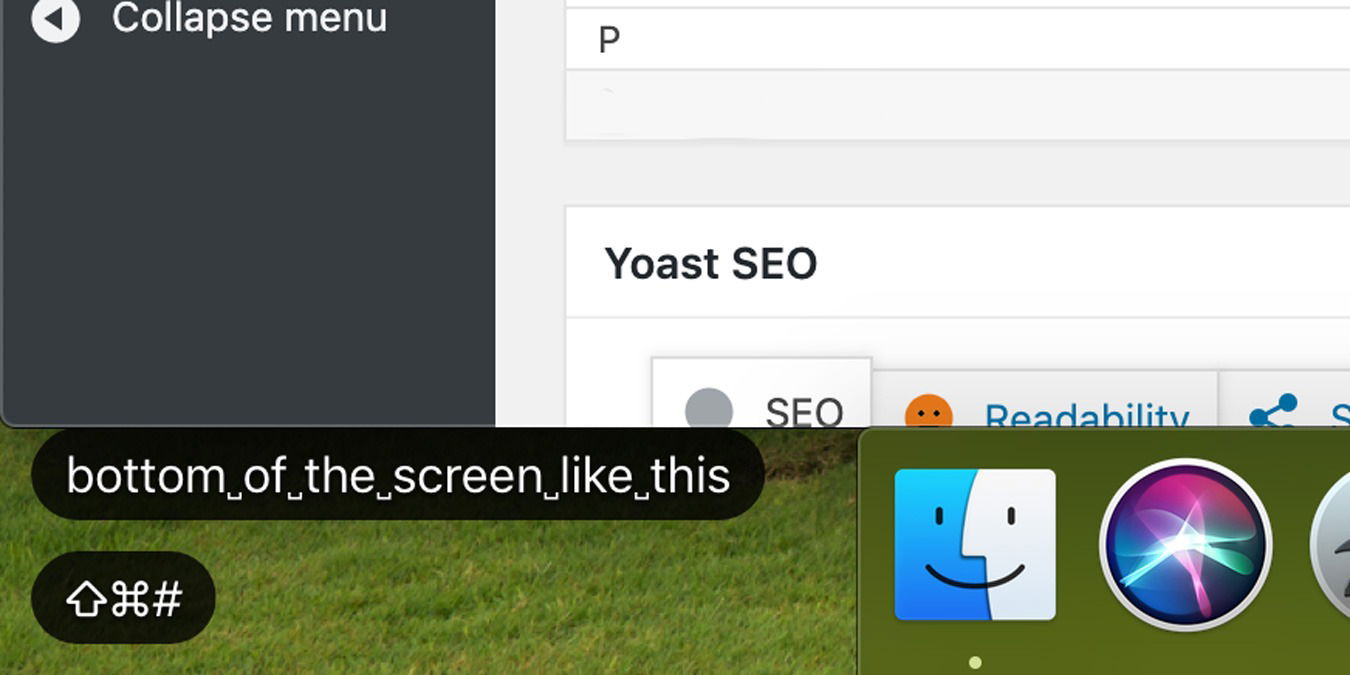
On‑Screen‑Hinweise sind nützlich: Kurz aufpoppende Tastenfelder auf iOS oder der vergrößerte Mauszeiger in macOS helfen beim Wiederfinden von Eingabegeräten. Wenn Sie Tastendrücke auf dem Bildschirm Ihres Mac anzeigen möchten, ist Keycastr eine zuverlässige, kostenlose Open‑Source‑Lösung.
Hauptnutzen
- Sichtbare Tastendrücke für Screencasts und Tutorials
- Hilft beim Erlernen des Tippens ohne auf die Tastatur zu schauen
- Hohe Anpassbarkeit: Farbe, Größe, Verzögerung, Filter
Auch lesen: Wie man die Fn‑Tasten unter macOS neu belegt
Vorbereitung und Installation
Laden Sie Keycastr von GitHub herunter und entpacken Sie die ZIP‑Datei. Keycastr ist kostenfrei und erfordert die Erteilung von Bedienungshilfen‑Rechten. (Der eigentliche Downloadlink steht in der Mitte der GitHub‑Seite unter dem Abschnitt Download — verwechseln Sie ihn nicht mit dem Clone/Download‑Button.)
Öffnen Sie danach die Systemeinstellungen auf Ihrem Mac.
Navigieren Sie zu Sicherheit & Datenschutz.
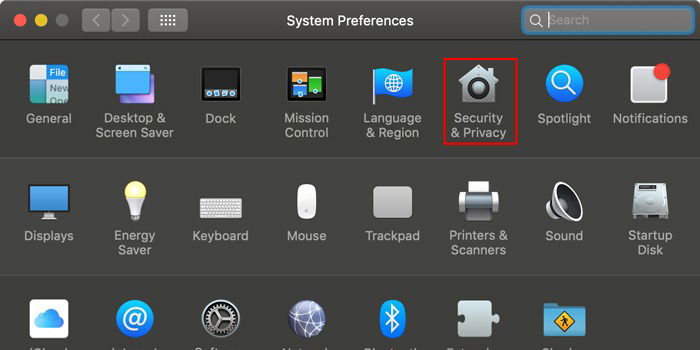
- Wechseln Sie zum Reiter Datenschutz, wählen Sie Bedienungshilfen und klicken Sie unten auf das Plus‑Symbol, um eine App hinzuzufügen.
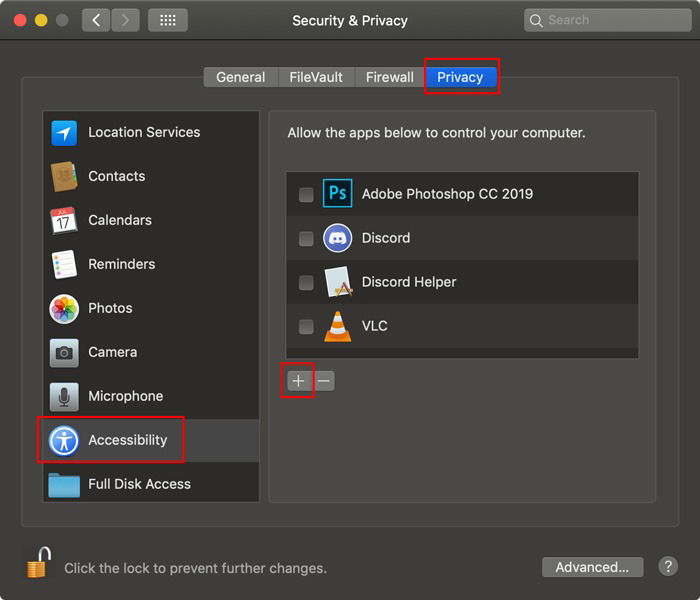
Hinweis: Wenn das Plus‑Symbol ausgegraut ist, müssen Sie Ihre Änderungen mit dem macOS‑Passwort bestätigen.
- Wählen Sie die Keycastr‑App aus der Liste aus und aktivieren Sie sie.
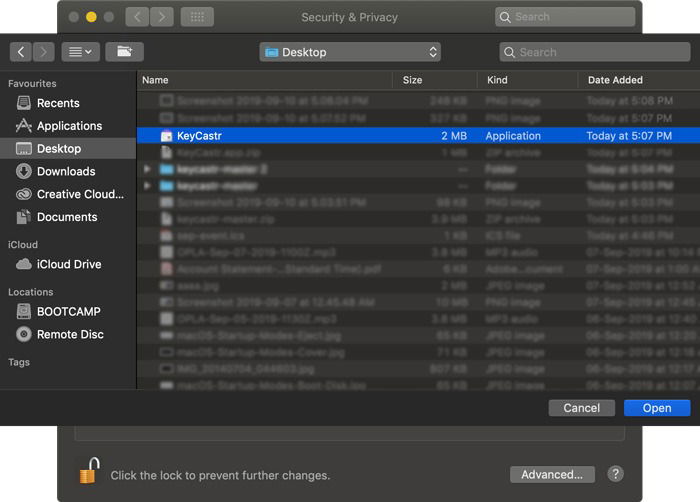
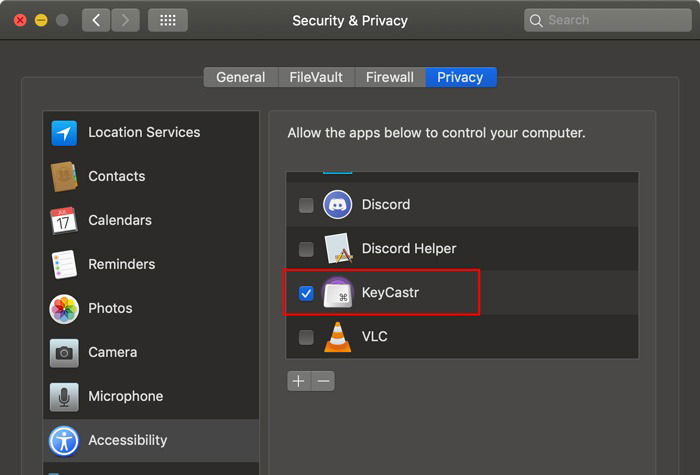
Sobald Keycastr in den Systemeinstellungen aktiviert ist, erscheinen Ihre Tastendrücke automatisch in der Regel unten links auf dem Bildschirm. Im nächsten Abschnitt erfahren Sie, wie Sie das Erscheinungsbild anpassen.
Keycastr konfigurieren
Öffnen Sie die Keycastr‑App (die zuvor heruntergeladene Datei).
Im Bereich Anzeige können Sie Rahmenfarbe, Textfarbe, Schriftgröße, Verzögerung für die Anzeige von Tasten und weitere Optionen einstellen.
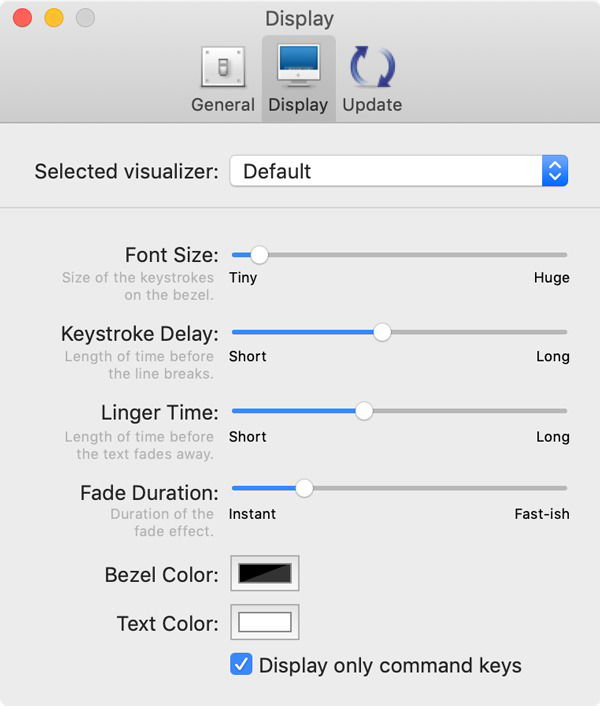
Wichtige Einstellungen kurz erklärt
- Bezel/Bezelfarbe: Hintergrundrahmen der Einblendung
- Textfarbe: Farbe der dargestellten Tastenbezeichnungen
- Schriftgröße: Lesbarkeit bei Aufnahmen und Präsentationen
- Keystroke Delay: Verzögerung, nach der eine Taste angezeigt bzw. wieder ausgeblendet wird
- Display only Command Keys: Zeigt nur Tastenkombinationen mit Command, Option, Control oder Shift an
Standardmäßig erscheinen Tastendrücke unten links auf dem Bildschirm.
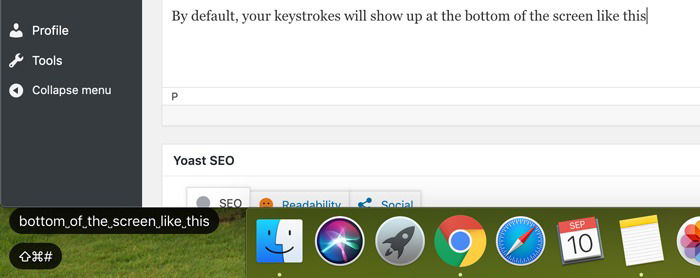
Wenn Sie den Svelte‑Visualizer wählen, wird die Anzeige nur beim Halten von Modifier‑Tasten (Command, Option, Control, Alt) eingeblendet. Bei der Option Alle Keystrokes werden alle gedrückten Tasten in einem kleinen Fenster angezeigt.
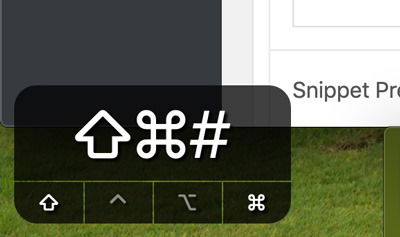
Wann Keycastr nicht die beste Wahl ist
- Wenn Sie professionelle Einblendungen mit Overlays, Callouts und animierten Highlights brauchen, sind spezielle Screencast‑Tools (z. B. Camtasia, ScreenFlow) besser geeignet.
- Bei sehr schnellen Tippsequenzen kann die Anzeige unübersichtlich werden; dann ist ein langsameres Keystroke‑Delay sinnvoll.
- Manche Browser‑ oder Security‑Konfigurationen können das Erkennen von Tastendrücken einschränken.
Alternativen zu Keycastr
- ScreenFlow oder Camtasia: umfassende Screencast‑Funktionen inklusive Highlighting und Nachbearbeitung
- SimpleScreenRecorder-Plugins oder OBS‑Plugins: zusätzliche Overlays für Streaming‑Setups
- Eingebaute macOS‑Funktionen: Vergrößerung des Mauszeigers, Bildschirmaufnahmen (nur Grundfunktionen)
Kurzanleitung zum Einsatz in Screencasts
- Keycastr starten und in Systemeinstellungen aktivieren.
- Farben und Schriftgröße so wählen, dass sie gut lesbar sind (Kontrast prüfen).
- Verzögerung so einstellen, dass einzelne Tasten klar erkennbar bleiben.
- Vor Aufnahme einen kurzen Testtyp durchführen und Aufnahme überprüfen.
Rollenspezifische Checkliste
Für Lehrende
- Schriftgröße und Farben prüfen
- „Nur Modifier‑Tasten“ aktivieren, wenn Sie vorrangig Shortcuts zeigen
- Aufnahme testen mit Beispielskript
Für Entwickler / Präsentatoren
- Alle Keystrokes anzeigen lassen
- Position der Anzeige an Rand verschieben, damit keine UI‑Elemente überlagert werden
Für Streamer
- OBS‑Overlay testen, gegebenenfalls Fensterausschnitt verwenden
- Performance prüfen, falls mehrere Overlays aktiv sind
Fehlerbehebung und Schnellhilfe
Problem: Tastendrücke erscheinen nicht
- Prüfen Sie in Systemeinstellungen > Sicherheit & Datenschutz > Datenschutz > Bedienungshilfen, ob Keycastr ausgewählt ist.
- Starten Sie Keycastr neu und melden Sie sich ggf. ab/neu an.
- Prüfen Sie, ob andere Accessibility‑Tools Konflikte verursachen.
Problem: Anzeige ist zu langsam oder zu schnell
- Passen Sie Keystroke Delay in Keycastr an.
Problem: Anzeige verdeckt wichtige UI‑Elemente
- Position und Größe in den Anzeigeeinstellungen anpassen.
Sicherheits- und Datenschutzhinweise
Keycastr zeigt nur die Tasten, die lokal gedrückt werden; die App benötigt Bedienungshilfen‑Zugriff, um Tastendrücke zu erkennen. Achten Sie auf Folgendes:
- Installieren Sie Keycastr nur aus der offiziellen GitHub‑Quelle oder einem vertrauenswürdigen Release.
- Zeigen Sie während Aufnahmen keine sensiblen Eingaben (Passwörter, Zwei‑Faktor‑Codes). Deaktivieren Sie Keycastr temporär beim Eingeben geheimer Daten.
- Entfernen Sie Zugriffsrechte wieder, wenn Sie die App nicht mehr benötigen.
Wichtig: Keycastr sendet standardmäßig keine Eingaben ins Netz, sofern Sie keine zusätzliche Streaming‑oder Drittanbieter‑Integration nutzen.
Mini‑Methodik für saubere Screencasts
- Vor der Aufnahme: Keycastr konfigurieren und Testaufnahme machen (30–60 Sekunden).
- Während der Aufnahme: Nur relevante Tasten anzeigen, sensible Eingaben vermeiden.
- Nach der Aufnahme: Anzeige‑Einstellungen für Nachbearbeitung notieren, bei Bedarf deaktivieren.
Einzeilige Begriffswelt
Keycastr — Open‑Source‑App, die Tastendrücke visuell auf dem Bildschirm darstellt.
Fazit und Empfehlungen
Keycastr ist eine einfache, leichtgewichtige Lösung, um Tastendrücke auf dem Mac sichtbar zu machen. Für Lehrende, Entwickler und Streamer ist es eine praktische Ergänzung zu Screencast‑Workflows. Achten Sie auf Bedienungshilfen‑Berechtigungen, vermeiden Sie das Anzeigen sensibler Eingaben und testen Sie die Anzeige vor Aufnahmen.
Zusammenfassung
- Keycastr von GitHub herunterladen und in Systemeinstellungen > Sicherheit & Datenschutz > Bedienungshilfen aktivieren.
- Anzeige, Farben und Verzögerung in der App anpassen.
- Sensible Tasteneingaben vermeiden und Zugriffsrechte bei Nichtgebrauch entfernen.
Haben Sie Keycastr ausprobiert? Teilen Sie Ihre Erfahrungen im Kommentarbereich unten.
Ähnliche Materialien

Podman auf Debian 11 installieren und nutzen
Apt-Pinning: Kurze Einführung für Debian

FSR 4 in jedem Spiel mit OptiScaler
DansGuardian + Squid (NTLM) auf Debian Etch installieren

App-Installationsfehler auf SD-Karte (Error -18) beheben
